Спречите брисање или преименовање датотека у Виндовс-у
Без обзира за коју сврху користите рачунар, вероватно постоје неке датотеке на вашој машини које не желите да неко преименује или избрише. Али, нажалост, начин на који Виндовс(Windows) функционише, заиста не постоји подразумевани механизам који би вам помогао да спречите брисање датотека(prevent your files from being deleted) на рачунару. Сваки(Any) корисник који има приступ вашој машини може да пронађе ваше датотеке и да их измени, преименује, па чак и избрише са вашег рачунара.
Заштита ових важних датотека је задатак за себе. Иако Виндовс(Windows) подразумевано не штити ваше датотеке, нуди опцију која помаже у заштити ваших датотека од било каквог покушаја брисања. У ствари, постоји више начина како уграђених тако и оних трећих страна који помажу да се ваше датотеке не мењају на рачунару.

Спречите брисање датотека помоћу подразумеване опције(Prevent Files From Being Deleted Using The Default Option)
Најбољи начин да спречите преименовање и брисање датотека у Виндовс(Windows) -у је да користите подразумевану опцију која је доступна на вашем систему. Не захтева инсталацију и лако му могу приступити и користити чак и почетници.
- Пронађите датотеку коју желите да спречите да буде избрисана у Филе Екплорер(File Explorer) -у . Кликните десним тастером миша(Right-click) на датотеку и изаберите опцију која каже Својства(Properties) .

- Када се отвори дијалог са својствима, видећете четири картице на врху. Кликните(Click) на картицу која каже Безбедност(Security) јер се тамо налази опција коју тражите.
- На картици Безбедност(Security) , на дну ћете пронаћи дугме са натписом Напредно . (Advanced)Кликните(Click) на њега и отвориће се нови оквир за дијалог.

- Следећи екран вам омогућава да дефинишете дозволе за изабрану датотеку. Кликните(Click) на дугме Онемогући наслеђивање(Disable inheritance) да бисте могли да измените дозволе за фајлове.
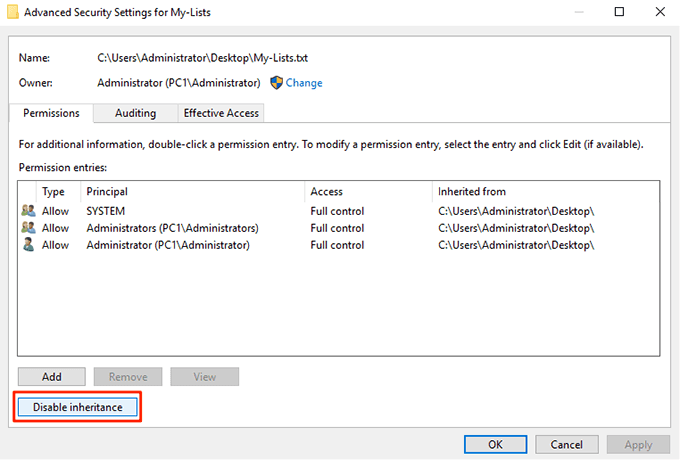
- Појавиће се промпт са две опције. Изаберите ону која каже Претвори наслеђене дозволе у експлицитне дозволе за овај објекат(Convert inherited permissions into explicit permissions on this object) .
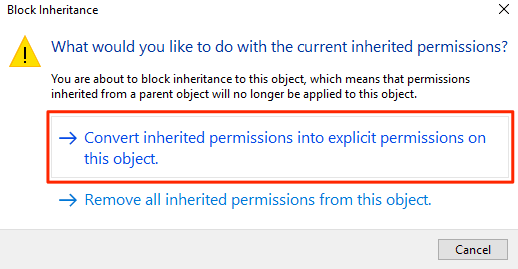
- Сада ћете видети све своје корисничке налоге наведене на екрану. Кликните(Click) на налог за који желите да спречите брисање ваше датотеке, а затим кликните на дугме Уреди(Edit) . Омогућиће вам да измените дозволе за датотеке за изабрани налог.

- Обавезно кликните на Прикажи напредне дозволе(Show advanced permissions) на следећем екрану како бисте могли да видите све доступне дозволе. Такође, изаберите Одбиј(Deny) из падајућег менија Тип . (Type)
Затим означите следеће опције и ове привилегије дозволе ће бити одузете вашем изабраном корисничком налогу.
А) Дозволе за читање
Б) Промените дозволе
Ц) Преузмите власништво
Д) Избриши
(A) Read permissionsB) Change permissionsC) Take ownershipD) Delete)
Кликните на ОК(OK) када завршите да бисте сачували промене

- Кликните на ОК(OK) и на следећем екрану, а затим изађите из свих отворених дијалога на рачунару.
Ваша изабрана датотека је сада заштићена од измене, преименовања или брисања на вашем рачунару. Ако корисник коме сте забранили приступ покуша да избрише датотеку, добиће грешку у дозволи и неће моћи да настави са задатком.
Спречите да се датотеке преименују и избришу скривањем датотека(Prevent Files From Being Renamed And Deleted By Hiding Files)
Други начин на који можете спречити брисање или преименовање ваших датотека је да сакријете датотеке(hide your files) . На овај начин се ваше датотеке неће појављивати у Филе Екплорер(File Explorer) -у и ниједан други корисник то неће видети, а камоли брисати датотеку на вашој машини.
Сакријте своје датотеке да бисте спречили њихово брисање(Hiding Your Files To Prevent Them From Being Deleted)
- Кликните десним тастером миша на датотеку и изаберите Својства(Properties) .
- Подразумевано ћете бити на картици Опште . (General)На дну екрана ћете пронаћи опцију са натписом Скривено(Hidden) . Означите опцију и кликните на ОК(OK) .

Ваша датотека би сада требала бити скривена.
Ако имате омогућену опцију да видите скривене датотеке на вашој машини, мораћете да је искључите или ће ваша датотека постати видљива.
Онемогућите преглед скривених датотека у Виндовс-у(Disable Viewing Hidden Files In Windows)
- Отворите прозор Филе Екплорер(File Explorer) на рачунару.
- Кликните на мени Поглед(View) на врху и открићете неколико нових опција. Пронађите опцију која каже Опције(Options) , кликните на њу и изаберите Промени опције фасцикле и претраге(Change folder and search options) .

- Кликните на картицу Приказ(View) у оквиру за дијалог који се отвара на екрану. Пронађите унос под називом Не приказуј скривене датотеке, фасцикле или диск јединице(Don’t show hidden files, folders, or drives) и омогућите га. Кликните на ОК(OK) да бисте сачували промене.

Ваша скривена датотека би сада требала бити потпуно скривена и неће бити видљива у Екплореру(Explorer) док се не омогући горња опција.
Користите Превент да бисте уклонили опције брисања и преименовања датотеке(Use Prevent To Remove The File Delete And Rename Options)
Корисник може да избрише или преименује ваше датотеке(rename your files) само зато што има опцију да то уради у Филе Екплорер(File Explorer) -у . Шта ако бисте некако могли да онемогућите опције које не желите у менију Екплорера(Explorer) тако да корисник не може чак ни да покрене било коју нежељену радњу?
Па, постоји апликација која вам то омогућава.
Упознајте Превент(Prevent) , малу апликацију која вам омогућава да онемогућите одређене опције у Филе Екплорер(File Explorer) -у на рачунару. Омогућава вам да онемогућите опције као што су Преименуј(Rename) , Избриши(Delete) , Исеци(Cut) и Копирај(Copy) тако да нико не може да додирне или измени ваше изабране датотеке.
Потпуно је бесплатно преузимање и коришћење ове апликације на рачунару. Такође, заузима само малу количину меморијског простора на вашој машини.
- Преузмите, инсталирајте и покрените апликацију Превент(Prevent) на свом Виндовс рачунару.
- Када се апликација покрене, видећете да постоји само једна опција коју можете да конфигуришете.
Зове се Дефине Хоткеи(Define Hotkey) и омогућава вам да одредите пречицу на тастатури која зауставља покретање апликације. Користите(Use) било коју од доступних пречица на тастатури, а затим кликните на Активирај(Activate) .
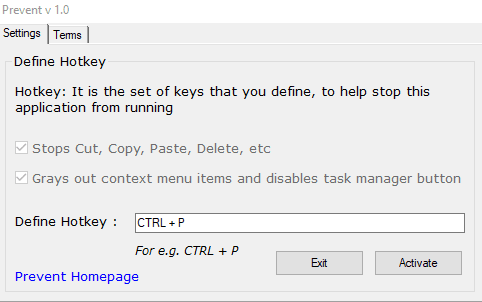
- Апликација ће почети да ради, а када кликнете десним тастером миша на датотеку, видећете да су горе поменуте опције засивљене. Не можете их кликнути или користити. Апликација такође онемогућава физичка дугмад за те радње.

Када одлучите да је време да дозволите да се те опције користе, једноставно притисните пречицу на тастатури коју сте доделили апликацији и апликација ће престати да функционише. Затим можете да преименујете, избришете, исечете и копирате своју датотеку као што сте раније могли да урадите.
Related posts
Рецензија књиге - Водич за штреберке за Виндовс 8
Како да ваш Виндовс рачунар буде будан без додиривања миша
Како онемогућити Виндовс кључ
Како отворити ДДС датотеке у оперативном систему Виндовс 10
Како избрисати фасциклу Виндовс.олд у оперативном систему Виндовс 7/8/10
Како да поправите грешке Виндовс Упдате
Сачувајте листу покренутих процеса у текстуалну датотеку у оперативном систему Виндовс
Користите Нетстат да видите портове за слушање и ПИД у Виндовс-у
Како користити команду Тасккилл у оперативном систему Виндовс 10/11
Стримујте видео и музику на своју Ксбок конзолу са Виндовс 10
Како да поправите Стоп:0к000000Ф4 грешку плавог екрана у Виндовс-у
Омогућите режим игре да бисте уједначили перформансе у оперативном систему Виндовс 10
Како користити Виндовс КСП емулатор на Андроиду са Лимбо
Извезите, обришите и повећајте величину дневника догађаја у Виндовс-у
Како променити слово диска у Виндовс-у
Како уклонити текст са икона на Виндовс траци задатака
Како отворити ЈАР датотеку на Виндовс-у
Омогућите микрофон, линијски улаз и стерео микс у Виндовс-у
Како смањити велику употребу процесора у Виндовс Екплорер-у
Како користити Виндовс анализатор перформанси (ВПА) за повећање брзине рачунара
